电脑可以用手机流量吗 用手机流量给电脑上网步骤
在现代社会手机已经成为人们生活中不可或缺的工具之一,随着科技的不断发展,手机的功能也越来越强大,其中就包括了使用手机流量给电脑上网的功能。通过简单的设置,我们可以将手机的流量共享给电脑,实现在没有Wi-Fi的情况下依然能够顺畅上网的便利。接下来让我们一起了解一下如何实现这一功能吧。
具体方法:
1.首先打开我们手机的流量,保证手机可以正常上网。还是要提醒大家如果你手机没有多少流量的话,就不要继续看了,要不流量超出后会花很多银子的哦!
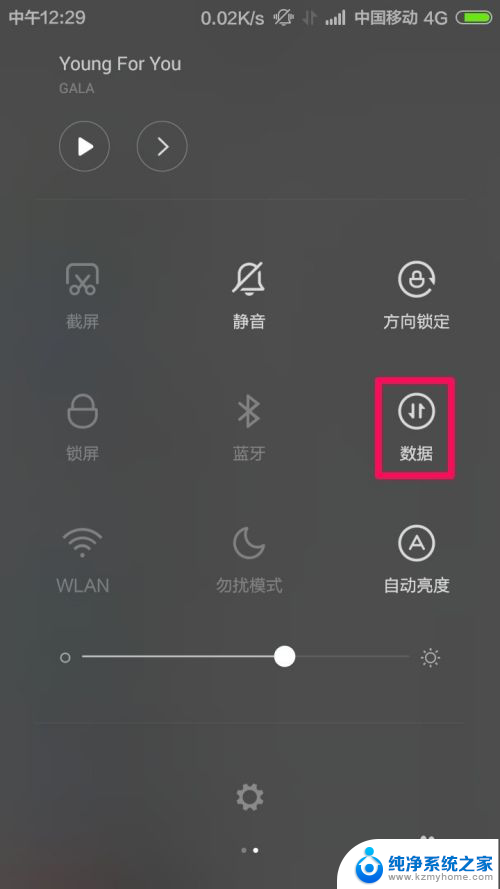
2.接下来,我们有两种方式可以让电脑使用手机流量上网。第一种是用数据线将电脑和手机连接起来【电脑没有无线网卡的时候可以使用这种方法】要记得手机上打开USB调试哦!让手机和电脑通过数据线连接起来。

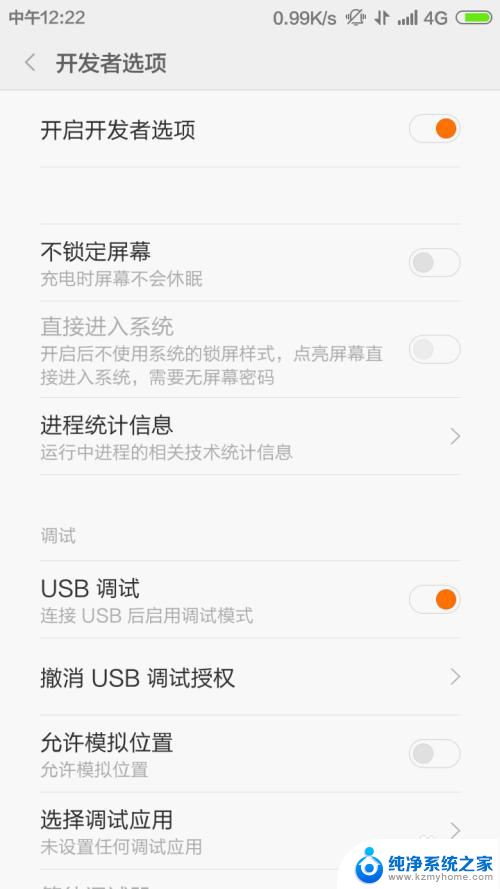
3.接下来我们打开手机的设置按钮。这里我们在设置中打开无线和网络。
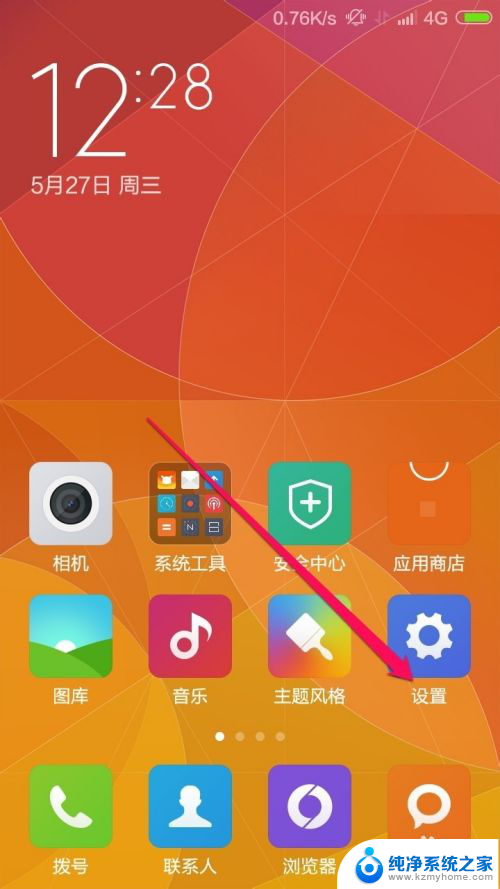
4.设置的网络和连接中我们选择其他连接方式,不同的手机这里稍有不同,但是我们这里主要是打开网络共享。
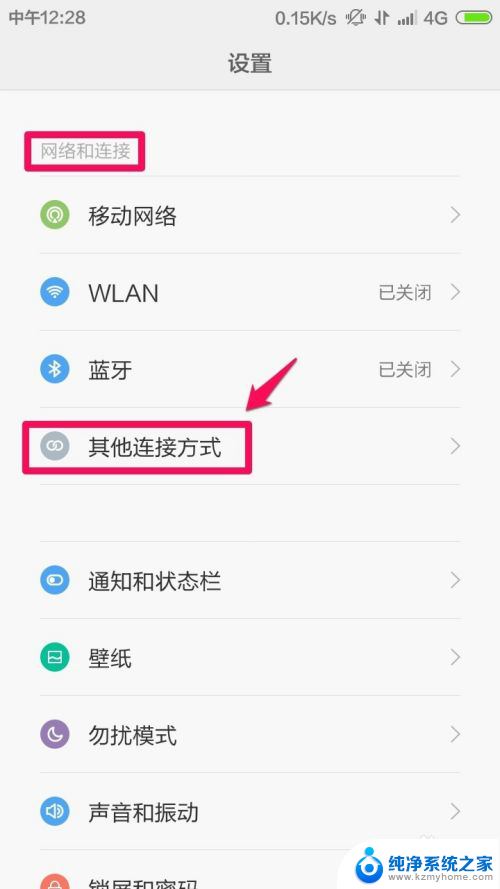
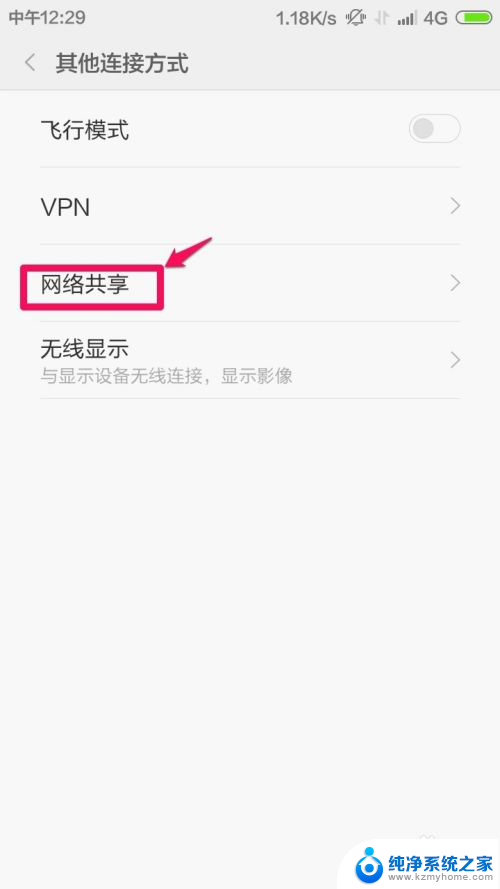
5.网络共享中这里我们打开USB共享网络。这样我们打开电脑可以看到电脑网络现在连接状态,这时候我们已经可以用电脑进行上网了。
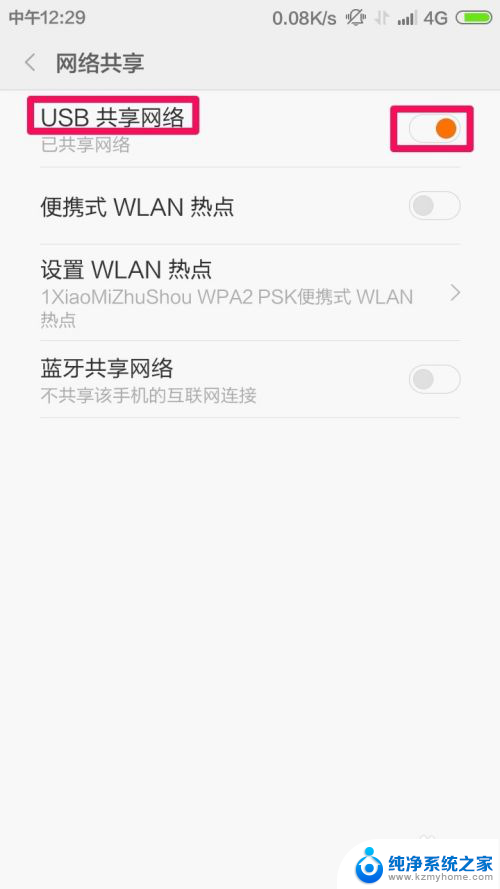
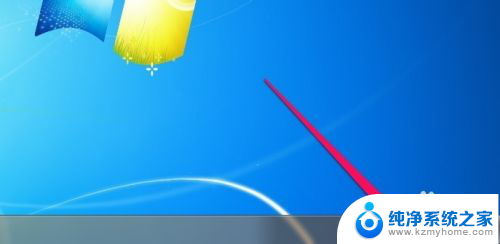
6.当然上面的方法小编使用的是用数据线连接的方法,当然如果你的电脑上有无线网卡的话。我们还是通过手机的WIFI热点来建立连接,让电脑通过无线网卡共享手机创建的WIFI热点上网。这时候我们在手机的网络共享中开启便携式WLAN热点。
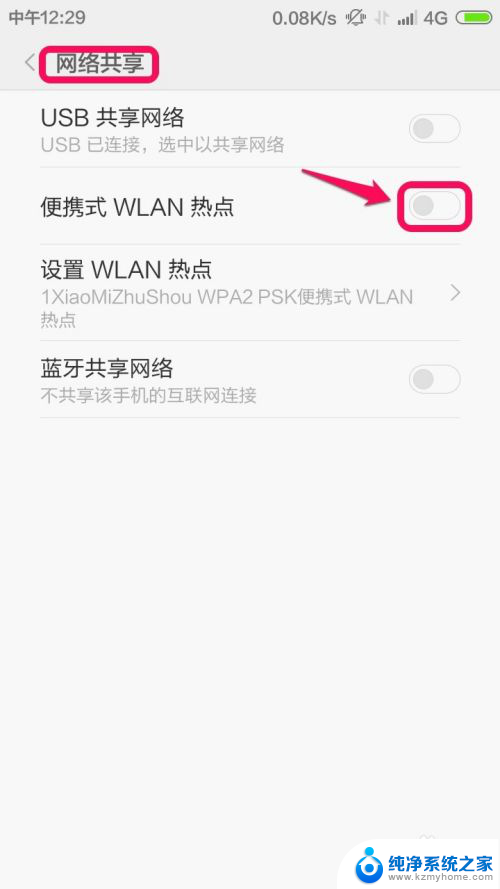
7.开启了便携式WLAN热点后,我们这里点击设置WLAN热点,在手机上修改手机WLAN热点的网络名称和连接密码。
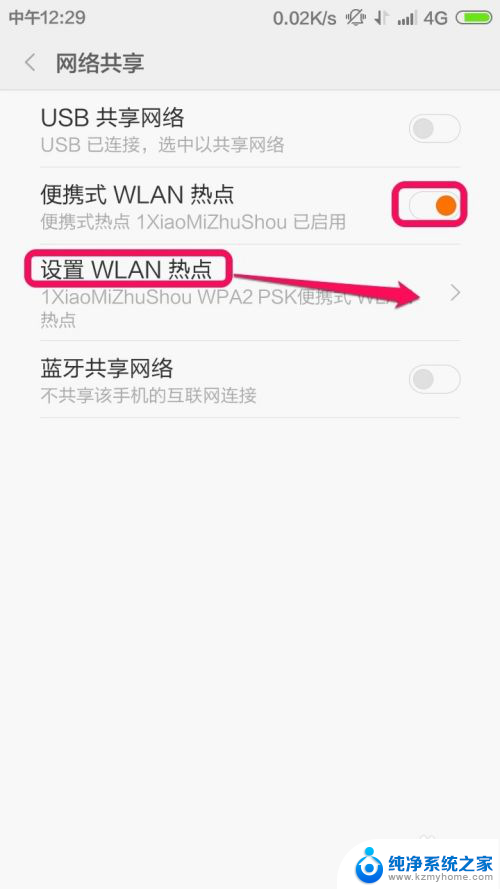
8.这里设置好网络的名称和密码,然后电脑通过无线连接手机创建的WIFI热点就可以正常上网了。当然建议大家设置密码复杂些,要不别人蹭网的话,流量很快就消耗没有了,手机设置好,电脑无线连接就好了!
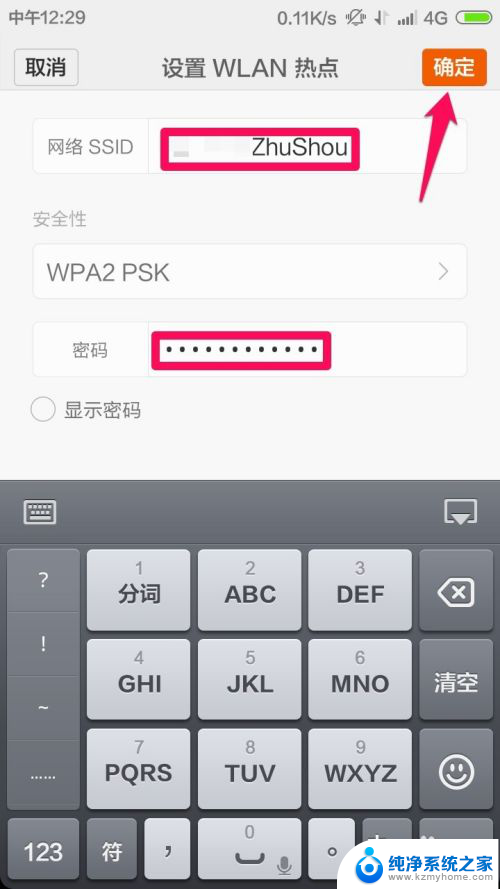
以上就是电脑可以使用手机流量的全部内容,如果遇到这种情况,你可以按照以上操作进行解决,非常简单快速且一步到位。
电脑可以用手机流量吗 用手机流量给电脑上网步骤相关教程
- 电脑怎样使用手机流量上网 用手机流量让电脑上网
- 开了wifi还在用流量 手机连了WIFI但还是消耗流量
- 笔记本电脑怎么连接手机流量 笔记本电脑如何利用手机的热点进行上网
- 手机可以给电脑开热点吗 电脑连接手机热点步骤
- 苹果手机可以给电脑投屏吗 苹果手机怎么投屏到电脑上
- 手机网络可以连接电脑吗 手机连接电脑上网教程
- 无线网手机可以用电脑用不了怎么回事 家里的WiFi手机可以联网而电脑却无法使用WiFi连接
- 电脑能连手机热点上网吗 台式电脑如何使用手机热点上网
- 手机可以给电脑共享网络吗 手机共享网络给台式电脑的方法
- 电脑手机usb共享网络 手机USB共享网络给电脑使用教程
- 微信发送不了语音 微信语音发送不了怎么办
- tcl电视投屏不了 TCL电视投屏无法显示画面怎么解决
- 3dmax打开没反应 3dmax打不开一直加载不出来
- 电视上怎么打开无线投屏 电视怎么打开无线投屏功能
- 文件夹里面桌面没有了 桌面文件被删除了怎么办
- windows2008关机选项 Windows server 2008 R2如何调整开始菜单关机按钮位置
电脑教程推荐
- 1 tcl电视投屏不了 TCL电视投屏无法显示画面怎么解决
- 2 windows2008关机选项 Windows server 2008 R2如何调整开始菜单关机按钮位置
- 3 电脑上的微信能分身吗 电脑上同时登录多个微信账号
- 4 怎么看电脑网卡支不支持千兆 怎样检测电脑网卡是否支持千兆速率
- 5 荣耀电脑开机键在哪 荣耀笔记本MagicBook Pro如何正确使用
- 6 一个耳机连不上蓝牙 蓝牙耳机配对失败
- 7 任务栏被隐藏时,可以按 键打开开始菜单 如何隐藏任务栏并用快捷键调出
- 8 电脑为什么找不到打印机 电脑找不到打印机怎么连接
- 9 word怎么清除最近打开文档记录 Word文档打开记录快速清除技巧
- 10 电脑排列图标怎么设置 桌面图标排序方式设置教程